Qu'est-ce que Swapfile.sys et Comment le supprimer?

Windows 10 (et 8) inclut un nouveau fichier de mémoire virtuelle nommé swapfile.sys. Il est stocké dans votre lecteur système, avec les fichiers pagefile.sys et hiberfil.sys. Mais pourquoi Windows a-t-il besoin à la fois d'un fichier d'échange et d'un fichier de page?
Windows échange certains types de données qui ne sont pas utilisés dans le fichier d'échange. Actuellement, ce fichier est utilisé pour ces nouvelles applications "universelles" - anciennement appelées applications Metro. Windows peut faire plus avec lui dans le futur.
Swapfile.sys, Pagefile.sys, et Hiberfil.sys
RELATED: Comment afficher les fichiers et dossiers cachés dans Windows 7, 8 ou 10
Comme pagefile.sys et hiberfil.sys, ce fichier est stocké à la racine de votre lecteur système - C: par défaut. Il est également visible uniquement si vous avez activé "Afficher les fichiers et dossiers cachés" et si l'option "Masquer les fichiers protégés du système d'exploitation" est désactivée.
Hiberfil.sys est utilisé par le système d'exploitation Windows pour stocker tout le contenu de votre RAM pendant l'hibernation. Il permet également d'activer la nouvelle fonction de démarrage rapide "démarrage hybride" dans Windows 8 et 10. Pagefile.sys est l'endroit où le système d'exploitation Windows sort de la mémoire lorsqu'il n'y a plus de place dans votre RAM et que le système a besoin de plus de RAM. est le fichier d'échange pour?
Il n'y a pas beaucoup d'informations officielles de Microsoft sur ce fichier, mais nous pouvons rassembler une réponse à partir des messages officiels de Microsoft et des réponses du forum.
En résumé, swapfile - swapfile. sys - est actuellement utilisé pour changer le nouveau style d'application de Microsoft. Microsoft a appelé ces applications universelles, applications Windows Store, applications Metro, applications modernes, applications Windows 8, applications d'interface utilisateur style Windows 8 et d'autres choses à divers points.
Ces applications sont gérées différemment des applications de bureau Windows traditionnelles. Windows gère leur mémoire plus intelligemment. Voici comment Black Morrison de Microsoft l'explique:
"Vous pouvez demander, 'Pourquoi avons-nous besoin d'un autre fichier de page virtuelle?' Eh bien, avec l'introduction de l'application moderne, nous avions besoin d'un moyen de gérer leur mémoire en dehors de la méthode traditionnelle Memory / Pagefile virtuelle.
"Windows 8 peut écrire efficacement tout l'ensemble de travail (privé) d'une application Moderne suspendue disque afin de gagner de la mémoire supplémentaire lorsque le système détecte la pression. Ce processus est analogue à la mise en veille prolongée d'une application spécifique, puis à sa reprise lorsque l'utilisateur revient à l'application. Dans ce cas, Windows 8 utilise le mécanisme de suspension / reprise des applications Modernes pour vider ou re-remplir l'ensemble de travail d'une application. "
Plutôt que d'utiliser le fichier standard pagefile.sys pour cela, Windows échange des bits d'universalité Les applications qui ne sont plus nécessaires pour le fichier swapfile.sys
Pavel Lebedinsky de Microsoft explique un peu plus:
"Suspendre / reprendre des applications de style Metro est un scénario, il pourrait y en avoir d'autres dans le futur.
Le fichier d'échange et le fichier d'échange standard ont différents modèles d'utilisation et exigences différentes en matière de réservation d'espace, de croissance dynamique, de règles de lecture / écriture, etc. Le fait de les séparer simplifie les choses. "
Essentiellement choses normales dans Windows, tandis que la nouvelle structure de l'application de Microsoft utilise un type distinct de fichier pour échanger intelligemment des morceaux de nouvelles applications.
Comment supprimer le fichier Swapfile.sys?
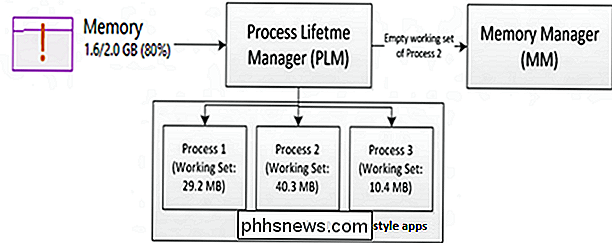
CONNEXION:
Quelle est la Fichier de page Windows et devez-vous le désactiver? Le fichier lar est en fait assez petit, et devrait être d'environ 256 Mo au maximum. Vous ne devriez pas avoir besoin de l'enlever. Même si vous avez une sorte de tablette avec une très faible quantité de stockage, swapfile.sys contribue probablement à le rendre plus réactif.
Le fichier swapfile.sys est géré avec le fichier pagefile.sys. Désactiver le fichier d'échange sur un lecteur désactivera également le fichier d'échange sur ce lecteur.
Nous vous déconseillons vraiment de le faire, car la désactivation de votre fichier de page est une mauvaise idée.
Mais vous pouvez supprimer ce fichier si vous aimez. Pour accéder à la boîte de dialogue appropriée, ouvrez le menu Démarrer, tapez "performance" et sélectionnez le raccourci "Ajuster l'apparence et les performances de Windows".
Dans la fenêtre Options de performances, cliquez sur l'onglet Avancé et cliquez sur le bouton Modifier sous Mémoire virtuelle
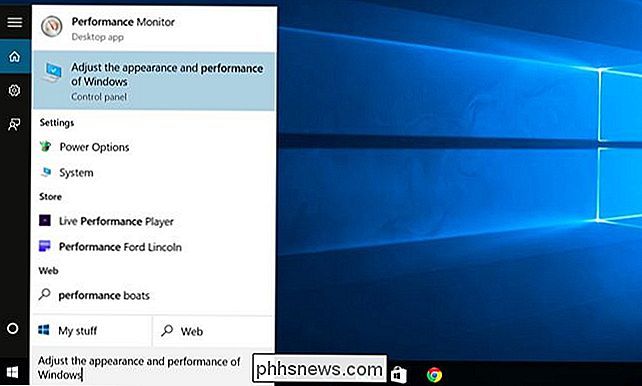
Décochez la case "Gérer automatiquement la taille du fichier d'échange pour tous les lecteurs", sélectionnez un lecteur, sélectionnez "Aucun fichier d'échange" et cliquez sur "Définir. "Les fichiers pagefile.sys et swapfile.sys seront supprimés de ce lecteur après le redémarrage de votre ordinateur.
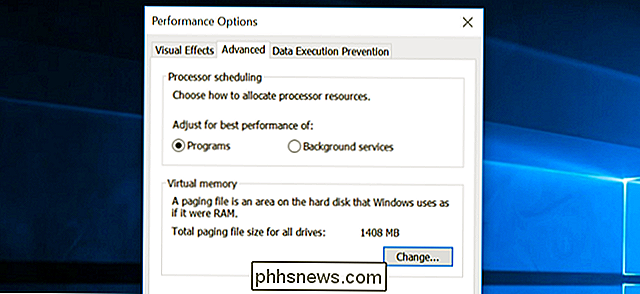
Vous devriez pouvoir recréer un fichier de page sur un autre disque à partir d'ici et Windows déplacera vos fichiers de mémoire virtuelle vers ce Drive, vous permettant de réduire l'usure d'un lecteur SSD et de le placer sur un disque dur mécanique, par exemple.
Cliquez sur OK et redémarrez votre PC. Les fichiers swapfile.sys et pagefile.sys doivent disparaître de votre lecteur. Pour les recréer, accédez à nouveau à cette boîte de dialogue et activez une taille gérée par le système sur votre lecteur C: ou un autre lecteur.
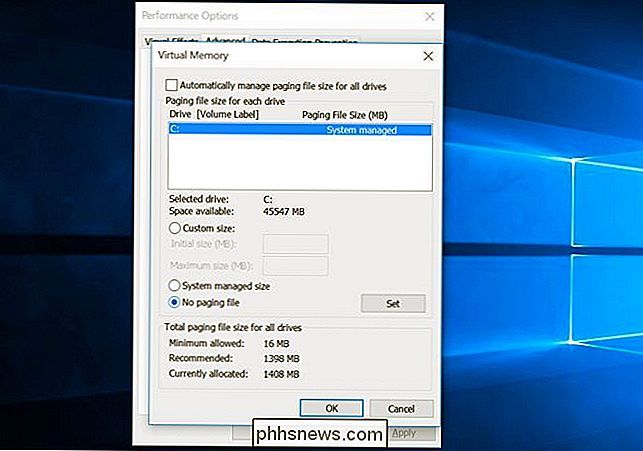
Dans l'ensemble, ce fichier n'est pas trop mauvais - il s'agit d'un nouveau fichier les fichiers traditionnels pagefile.sys et hiberfil.sys. Windows 10 doit utiliser moins d'espace disque que Windows 7, même avec ce fichier de mémoire virtuelle supplémentaire.

Comment créer un lecteur Flash d'installation maître avec plusieurs versions de Windows
Vous avez votre collection d'ISO Windows et peut-être avez-vous gravé des DVD d'installation ou des lecteurs flash pour eux. Mais pourquoi ne pas vous faire un lecteur d'installation maître que vous pouvez utiliser pour installer n'importe quelle version de Windows? Configurer un lecteur USB amorçable qui comprend plusieurs ISO est en fait assez facile, nous allons le faire en utilisant un petit peu libre WinSetupFromUSB, alors allez-y et téléchargez la dernière version de cet outil.

Comment entrer des caractères spéciaux dans OS X dans deux touches
Si vous êtes anglophone, vous pouvez parfois être intrigué par la saisie de caractères spéciaux ou accentués dans des mots non anglais . Il y a un moyen de le faire sur presque tous les systèmes d'exploitation et les périphériques, mais aujourd'hui nous voulons nous concentrer sur OS X. Un grand avantage des claviers à écran tactile est qu'ils ont révolutionné la saisie de texte.



